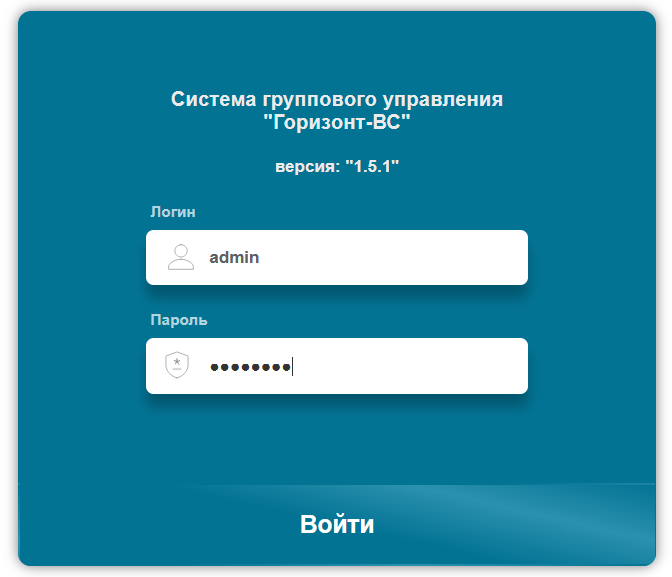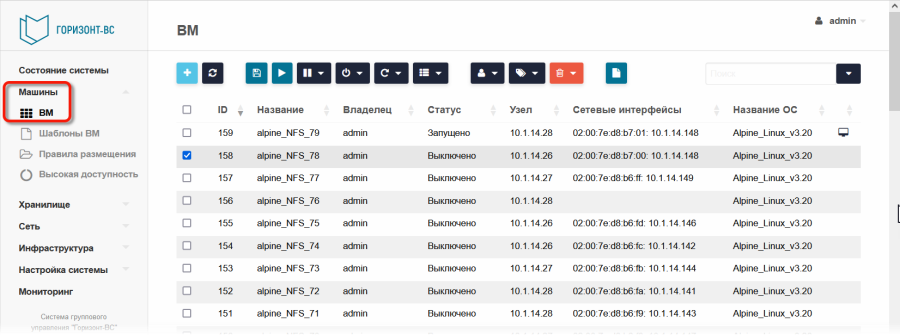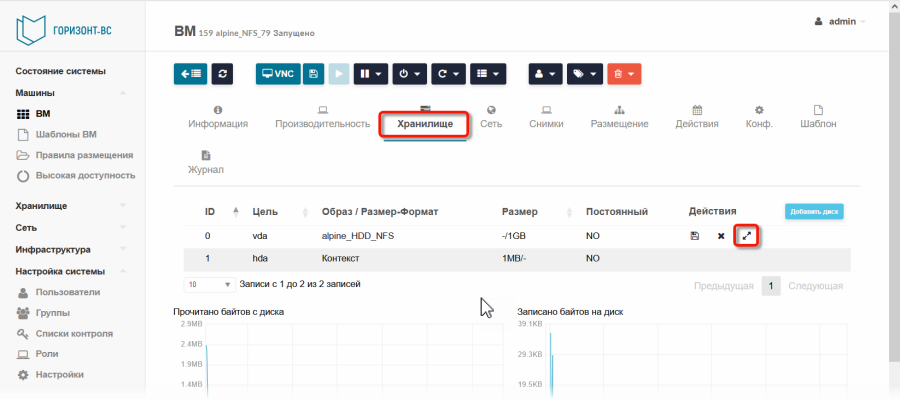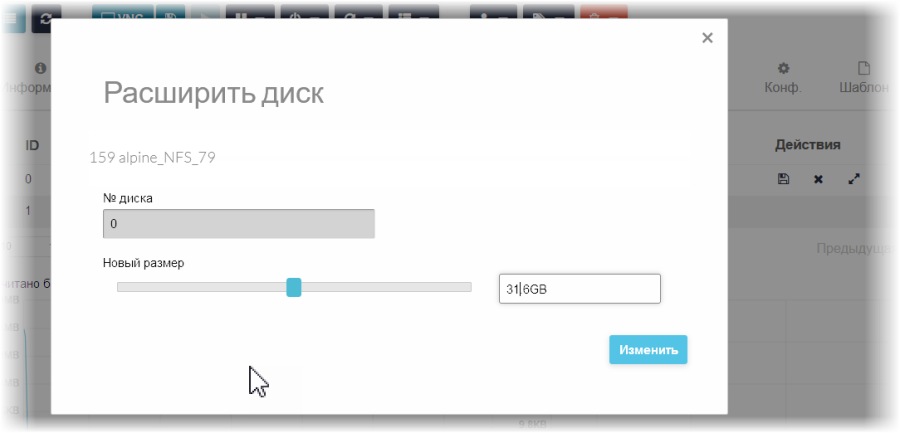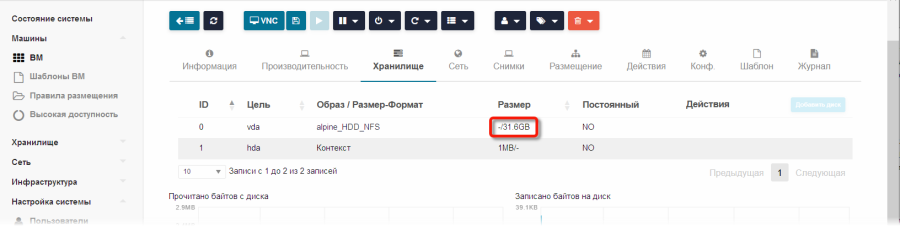...
- Зайти в веб-интерфейс СГУ «Горизонт-ВС» с правами администратора (см. Рисунок 3.1).
Рисунок 3.1 – Вход в СГУ «Горизонт-ВС»
- В веб-интерфейсе СГУ «Горизонт-ВС» в основном меню интерфейса выбрать подраздел «Машины» → «ВМ» (см. Рисунок 3.2). «Машины» → «ВМ».
Рисунок 3.2 – Перечень ВМ в составе Системы виртуализации «Горизонт-ВС»
- В открывшемся списке ВМ выбрать строку с ВМ Подсистемы мониторинга и щелкнуть по ней мышкой. На экране откроется детализация информации по указанной ВМ.
- Перейти на вкладку «Хранилище» (см. Рисунок 3.3).
Рисунок 3.3 – Вкладка «Хранилище» области детализации информации по ВМ
- Для увеличения примонтированного образа диска до 30Гб или более щелкнуть по значку (см. Рисунок 3.3). .
- В открывшемся окне задать размер образа диска более 30ГБ и нажать кнопку Изменить (см. Рисунок 3.4).
Новый размер образа диска должен отобразится в поле Размер.
(см. Рисунок 3.5).
Рисунок 3.4 – Задание нового размера образа диска ВМ Подсистемы мониторинга
Рисунок 3.5 – Отображение нового размера образа диска ВМ
- Подключиться к ВМ через VNC или SSH и выполнить внутри ВМ команды по увеличению дискового пространства:
| Блок кода |
|---|
sudo su |
...
growpart /dev/vda 1 |
...
resize2fs /dev/vda1 |
Где: vda – имя примонтированного диска.